İçindekiler
Bir istisna işleyicisinin sistem etkinlikleri sırasında geçersiz bir yığın kullanma girişimi, sıklıkla Windows'un Mavi Ekran Ölümü (BSOD) (hata kodu 0x000001AA) ile bağlantılı olan " Geçersiz Yığında İstisna " hatasıyla sonuçlanır. Bu hatanın da gösterdiği gibi, işletim sisteminin işlev çağrılarını ve sistem görevlerini kontrol etmek için kullandığı önemli bir bellek yapısı olan çekirdek yığını ciddi şekilde arızalıdır.
Geçersiz Yığın Hatası'ndaki İstisna Nedir?
Bu hata görüntülendiğinde genellikle aşağıdakilerden biri kastedilmektedir:
- Yığın işaretçisi (bir bellek adresi kaydı) bozuk.
- Bir sürücü geçersiz bir yığınla çalışıyor.
- Arızalı RAM gibi donanım kaynaklı bellek bozulmaları var.
Bu çekirdek düzeyinde bir çökme olduğundan, sistem dengesizliğini veya veri kaybını önlemek için acil sorun giderme gereklidir. Aşağıda, olası nedenleri, ayrıntılı sorun giderme adımlarını ve bu sorunu etkili bir şekilde çözmek için ek ipuçlarını inceleyeceğiz.

Geçersiz Yığın Hatası İstisnasının Olası Nedenleri
Çözümlere dalmadan önce, bu hatanın neyin tetiklediğini anlamak önemlidir. Yaygın nedenler şunlardır:
1. Bozuk veya Güncel Olmayan Sürücüler
Sürücüler, donanım ve işletim sistemi arasında aracı görevi görür. Bir sürücü güncel değilse, uyumsuzsa veya bozulmuşsa, yığın bozulmasına neden olabilir. Grafik sürücüleri (NVIDIA, AMD, Intel) sistem belleğiyle yoğun bir şekilde etkileşime girdiği için sık sık suçludur.
2. Donanım Sorunları (RAM veya Depolama Arızası)
Arızalı RAM modülleri veya arızalı bir SSD/HDD bellek yığınlarını bozabilir ve bu BSOD'ye yol açabilir. Bellek hataları tehlikelidir çünkü çökme meydana gelmeden önce verileri sessizce bozabilirler.
3. Yazılım Çatışmaları
Son zamanlarda yüklenen programlar, özellikle düşük seviyeli sistem yardımcı programları veya antivirüs yazılımları çekirdek işlemlerini engelleyerek yığın bozulmasına yol açabilir.
4. Bozuk Sistem Dosyaları
Windows, düzgün çalışması için kritik sistem dosyalarına güvenir. Bu dosyalar disk hataları, kötü amaçlı yazılımlar veya uygunsuz kapatmalar nedeniyle hasar görürse, sistem geçersiz bir yığına erişmeye çalışırken başarısız olabilir.
5. Hız Aşırtma veya BIOS/UEFI Yanlış Yapılandırmaları
CPU, RAM veya GPU'nuzu hız aşırttıysanız, dengesiz voltajlar veya zamanlamalar bellek bozulmasına neden olabilir. Benzer şekilde, yanlış BIOS/UEFI ayarları sistem dengesizliğine yol açabilir.
Geçersiz Yığın Hatası'ndaki İstisna Nasıl Düzeltilir
Artık olası nedenleri belirlediğimize göre, "Geçersiz Yığında İstisna" hatasını düzeltmek için ayrıntılı çözümleri inceleyelim.
1. Hatalı Sürücüleri Güncelleyin veya Yeniden Yükleyin
Sürücüler yığın bozulmasının yaygın bir nedeni olduğundan, bunları güncellemek ilk adımınız olmalıdır.
Adım 1. Aygıt Yöneticisi'ni açın (Win + X'e basın ve seçin).
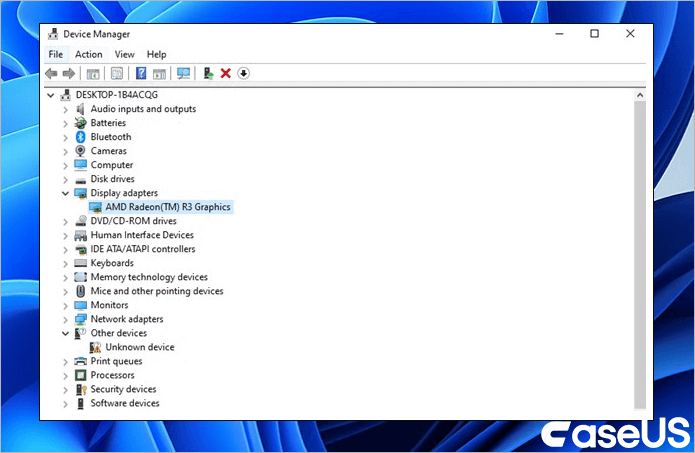
Adım 2. Sarı uyarı simgesine sahip cihazları arayın (sürücü sorunlarını gösterir).
Adım 3. Aygıta sağ tıklayın - Sürücüyü güncelle - Otomatik ara.
Windows bir güncelleştirme bulamazsa, üreticinin web sitesini (örneğin NVIDIA, Intel) ziyaret edin ve en son sürücüyü manuel olarak indirin.
2. Sorunlu sürücüleri kaldırın
Aygıt Yöneticisi'nde aygıta sağ tıklayın.
Adım 1. Cihazı kaldırmak için "Sürücü yazılımını sil" seçeneğini işaretleyin.
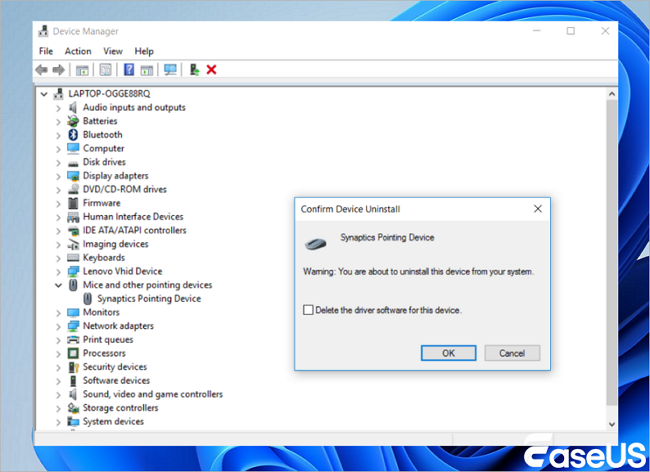
Adım 2. Yeniden başlatın ve Windows yeniden başlatıldığında yeni bir sürücü yeniden yükleyecektir.
- Uyarı:
- 💡Profesyonel İpucu: Tüm sistem sürücülerinin güncel olduğundan emin olmak için Windows Update'i (Ayarlar - Windows Update - Güncelleştirmeleri denetle) kullanın.
Birçok Windows 10/11 kullanıcısı aracın etkinliğini kanıtladı. Windows hatasını çözmekle ilgileniyorsanız, bunu Facebook, Twitter, Instagram ve diğer sosyal medya platformlarında paylaşın!
Geçersiz Yığın Hatası Nedeniyle Kaybolan Veriler Nasıl Kurtarılır
Çalışan bir uygulama, Geçersiz Yığın Hatası nedeniyle aniden sonlandırılabilir ve bu da programın belleğindeki kaydedilmemiş verilerin kaybolmasına neden olabilir. Ayrıca, hatalı bir yığın eylemi, onu depolayan bellek adreslerinin üzerine yazarak temel verilerinizi yok etme potansiyeline sahiptir.
Windows çöktükten sonra veya Geçersiz Yığındaki İstisna sorunu nedeniyle verilerinizi kaybettiyseniz, verilerinizi kurtarmak için bir Windows veri kurtarma programı olan EaseUS Data Recovery Wizard'ı kullanmanızı öneririz. Biçimlendirme sorunları, sistem hataları, disk hataları ve istem dışı silme dahil olmak üzere çeşitli veri kaybı durumlarından kaybolan veya silinen verileri kurtarabilir.
İşte adımlar:
Adım 1. Önyüklenebilir bir disk oluşturun
EaseUS Data Recovery Wizard'ı başlatın, "Çökmüş Bilgisayar"ı seçin ve "Kurtarmaya Git"e tıklayın.

Önyüklenebilir sürücüyü oluşturmak için boş bir USB seçin ve "Oluştur"a tıklayın.
⚠️Uyarı: Önyüklenebilir bir disk oluşturduğunuzda, EaseUS Data Recovery Wizard USB sürücüsünde kayıtlı tüm verileri silecektir. Önemli verilerinizi önceden yedekleyin.

Adım 2. Bilgisayarınızı önyüklenebilir USB'den başlatın
Önyüklenebilir diski önyükleme yapmayan bilgisayara bağlayın ve BIOS'ta bilgisayar önyükleme sırasını değiştirin. Çoğu kullanıcı için, bilgisayarlarını yeniden başlattıklarında ve BIOS'a girmek için aynı anda F2'ye bastıklarında iyi çalışır.
Sabit Sürücünün ötesinde "Çıkarılabilir Aygıtlar"dan (önyüklenebilir USB disk) PC'yi önyüklemeye ayarlayın. Kaydetmek ve çıkmak için "F10"a basın.

Adım 3. Çöken bir sistemden/PC'den verileri kurtarın
EaseUS Data Recovery Wizard önyüklenebilir diskinden önyükleme yaptıktan sonra, tüm kayıp dosyalarınızı bulmak için taramak istediğiniz sürücüyü seçin. Önizleme yapın ve ihtiyacınız olan dosyaları güvenli bir konuma kurtarın.
💡İpucu: Yerel disklerinizde, harici sabit disklerinizde ve hatta bulut depolama alanınızda bulunan verileri geri yükleyebilirsiniz.

Çözüm
Geçersiz yığın sorununda Windows durdurma kodu istisnasını çözmek için yukarıda belirtilen düzeltmeleri deneyebilirsiniz. Gelecekte bu tür sorunları önlemek için, yukarıda belirtilen sorun giderme tekniklerini uygulamanın yanı sıra kullandığınız eski yazılımları veya derleyicileri en son sürüme güncellemeyi deneyin.
İlgili Makaleler
-
Geri Dönüşüm Kutusundan Silinen Dosyaları Geri Getirme [2024 İpuçları]
![author icon]() Ezgi Bıçakcı/2024/04/01
Ezgi Bıçakcı/2024/04/01
-
Hard Diskteki Dosyalar Görünmüyor, Kayboldu (Kayıp)
![author icon]() Ezgi Bıçakcı/2022/09/21
Ezgi Bıçakcı/2022/09/21
-
Windows'ta PC'de Silinen Metin Nasıl Geri Alınır (2023)
![author icon]() Mike/2023/11/01
Mike/2023/11/01
-
Harici Sabit Sürücü Dosyaları Göstermiyor, Ancak Dosyalar Hala Var Mac [4 Düzeltme]
![author icon]() Mike/2024/09/30
Mike/2024/09/30